Это происходит постоянно. Вы решаете очистить свой жесткий диск, а через три дня не можете найти важный файл. Он находится не в той папке или в папке Корзина, и у вас нет резервной копии на жестком диске. Вы случайно удалили файл. Ну что теперь?
Сделайте глубокий вдох, разожмите челюсть и расслабьте плечи. Будь то Эксель, Слово, Силовая установка, электронная почта Outlook или любой другой файл, с нашей помощью он будет возможно, вы сможете восстановить случайно удаленные файлы в Windows.
Увеличьте свои шансы на восстановление удаленных файлов
Когда файл удаляется, он не исчезает. Данные остаются там до тех пор, пока другой файл не перезапишет их. Как только вы поймете, что файл был случайно удален, нужно выполнить несколько действий, чтобы увеличить шансы на его восстановление.
Действительно ли файл удален?

Спросите любого ИТ-специалиста, и он расскажет хотя бы один случай, когда человек думал, что файл был удален, но он случайно оказался в другой папке. У нас есть статьи по как искать в проводнике и найти что-нибудь в Outlook, как у профессионалов.
Используйте встроенные инструменты Microsoft для восстановления удаленных файлов
В Windows и Office уже есть несколько инструментов и методов, помогающих восстановить удаленные файлы. Ознакомьтесь со статьей ниже, которая применима к вашей ситуации.
Если эти статьи не описывают вашу ситуацию, есть несколько других способов восстановления файлов в Windows и Office..
Восстановить удаленный файл путем восстановления Microsoft OneDrive
Если вы не используете OneDrive или какой-либо другой сервис резервное копирование в облаке, настройте его сейчас. Доступно несколько бесплатное облачное хранилище сервисов.

Если файл был удален за последние 30 дней для учетных записей личный OneDrive или за последние 93 дня для рабочих или учебных учетных записей, восстановите его из корзины OneDrive. Для рабочих или учебных учетных записей вам может потребоваться помощь сотрудника ИТ-отдела для восстановления вашего OneDrive.
Если корзина OneDrive была очищена, возможно, удастся восстановить весь OneDrive до момента времени, когда файл существовал и мог быть восстановлен. Имейте в виду, что при этом восстанавливается весь OneDrive. Таким образом, все ваши файлы будут восстановлены до предыдущего момента времени. Любые изменения или файлы, сохраненные после этого момента, будут потеряны.
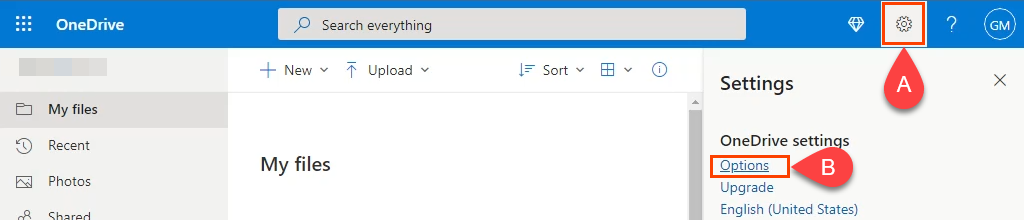
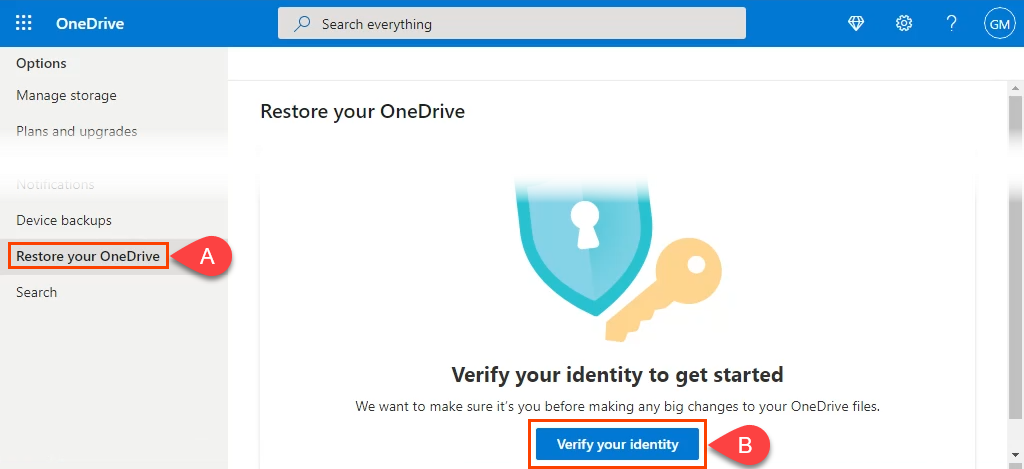
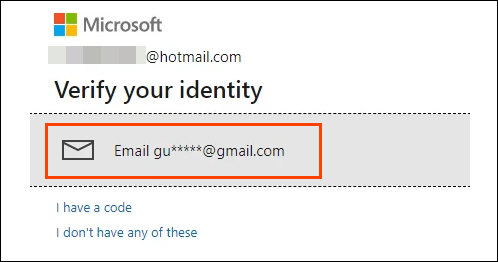
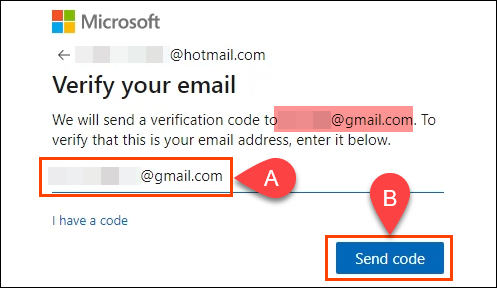
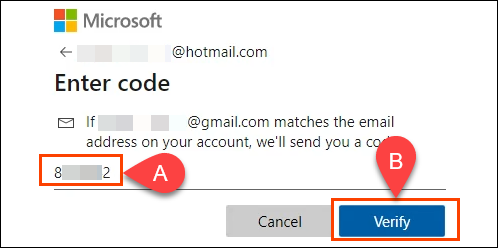
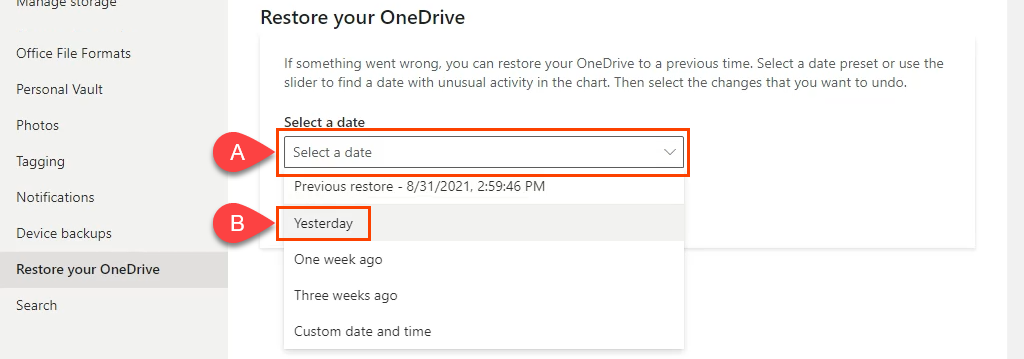
Затем выберите Восстановить , чтобы начать процесс.
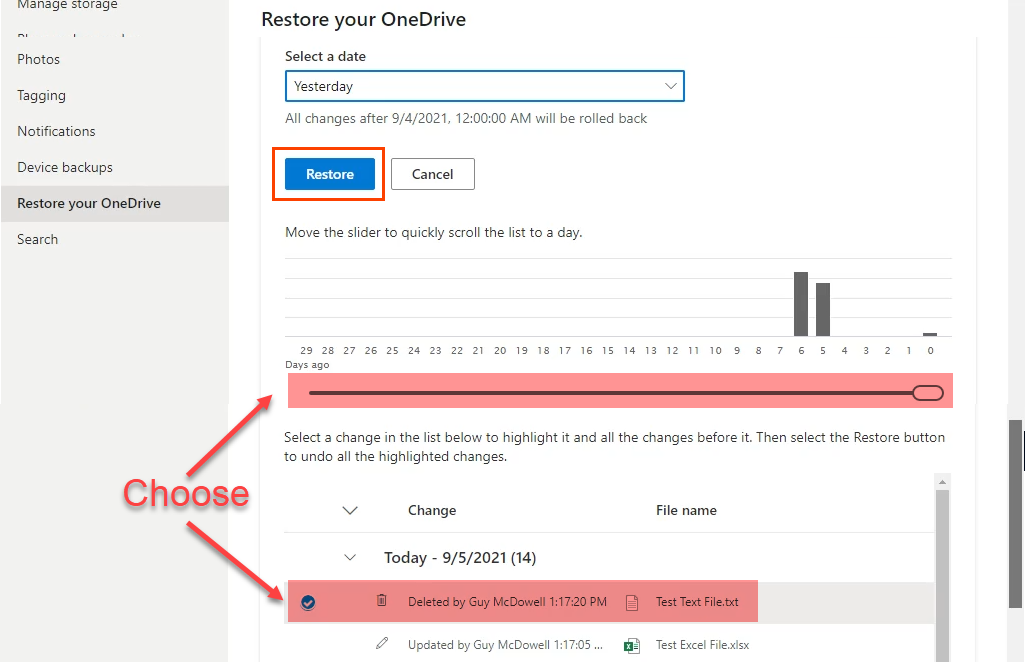
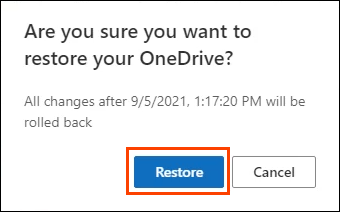
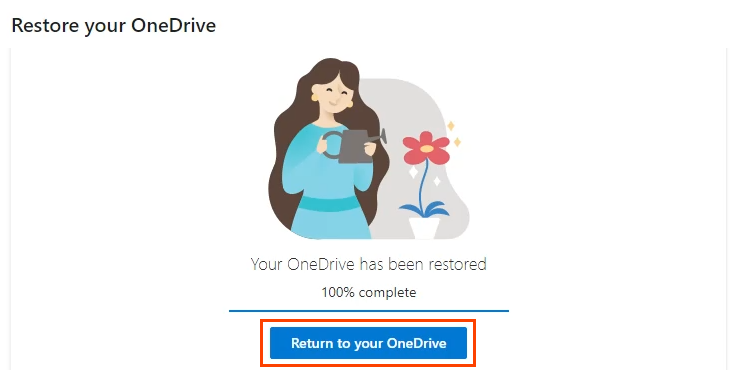
Лучшие приложения для восстановления удаленных файлов
Если ни один из вышеперечисленных методов вам не помог, есть несколько приложений, которые помогут. В большинстве приложений для восстановления данных есть бесплатная опция, которая ограничивает общий размер восстанавливаемых файлов, но, скорее всего, большинству людей этого будет достаточно. Мы поделимся с вами некоторыми из наших любимых приложений для восстановления файлов и расскажем, насколько хорошо они работают в Windows.

Чтобы проверить их, мы удалили набор файлов, включая файлы Word, Excel и Блокнота, с помощью Shift + Del . Затем мы попытались восстановить их с помощью приложений для восстановления файлов. Наши результаты могут не быть доказательством того, как это сработает для вас. Приложения могут работать лучше или нет. Существует множество факторов, которые могут повлиять на их производительность.
Сначала создайте образ диска
Приложения, которые мы рассматриваем, глубоко изучают жесткий диск и его файловую систему. Вы можете легко перезаписать удаленный файл, который вам нужен, пока вы его ищете. Тогда это действительно прошло. Сначала используйте одно из приложений лучшее бесплатное клонирование жесткого диска на создать образ или клон жесткого диска. Также ознакомьтесь с нашими руководство по резервному копированию, образам системы и восстановлению для Windows 10.
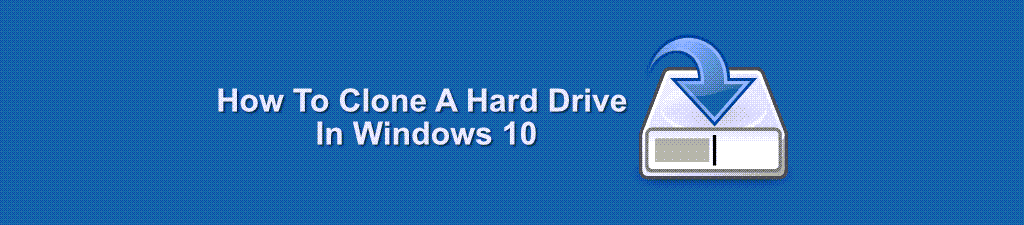
В идеале, прежде чем восстанавливать файлы, у вас уже должно быть установлено или сохранено одно или несколько таких приложений на USB-накопителе. Установка новых программ может перезаписать оставшиеся данные удаленного файла.
Рекува
Вероятно, вы знакомы с братом Recuva CCleaner. Как и CCleaner, Recuva имеет бесплатную и платную версии. Это также самое простое в использовании приложение среди протестированных нами приложений для восстановления файлов. Существует также опция портативный Рекува, которую можно запустить с USB-накопителя, поэтому Recuva не нужно устанавливать на ваш компьютер..
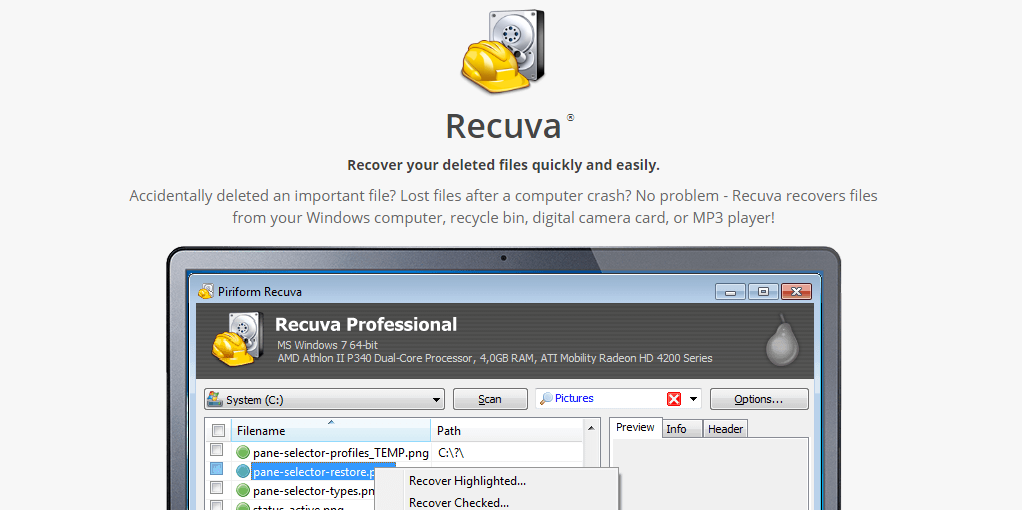
Бесплатная версия подойдет в большинстве ситуаций. Он поддерживает восстановление большинства типов файлов и большинства носителей, таких как карты памяти, USB-накопители и внешние диски. Профессиональная версия также поддерживает восстановление файлов с виртуальных жестких дисков и поставляется с автоматическими обновлениями и поддержкой. Неплохой вариант примерно за 20 долларов. Если вы чувствуете, что Recuva недостаточно тщательна, взгляните на Disk Drill.
Тест Recuva
В Recuva есть мастер, который проведет вас через процесс восстановления. Несмотря на то, что Recuva позволяет сосредоточить сканирование на папке, в которой файлы находились в последний раз, она сканирует весь диск.
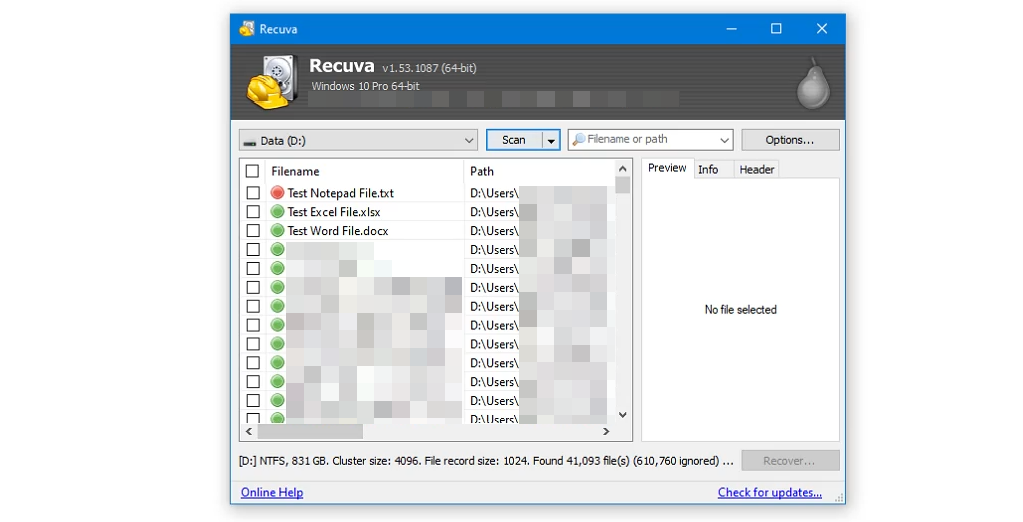
Recuva идентифицировала удаленные тестовые файлы и тысячи других. Обратите внимание на красную точку рядом с файлом Test Notepad File.txt. Это Recuva сообщает нам, что вряд ли сможет его восстановить. Recuva смогла восстановить тестовые файлы Word и Excel, но не файл Блокнота.
Disk Drill
Даже бесплатная версия Disk Drill невероятно тщательно показывает удаленные файлы на жестком диске. Disk Drill просматривает файлы перед их восстановлением и работает на носителях любого типа, таких как жесткие диски, твердотельные накопители (SSD), USB-накопители и SD-карты.
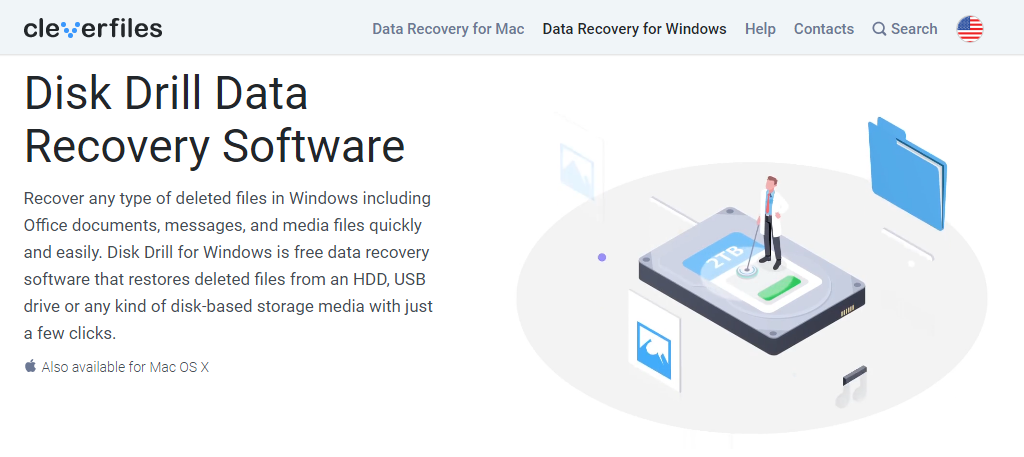
Disk Drill также может восстановить файлы практически любого типа. Кроме того, он доступен для Окна и Мак. Бесплатная версия, конечно, имеет ограничения. Основной лимит — 500 МБ для восстановления файлов. Полная версия стоит около 90 долларов США за пожизненную лицензию.
Тест проверки диска
При использовании функции быстрого сканирования на диске емкостью 1 ТБ Disk Drill завершил работу за несколько секунд и провел тщательную проверку. Он полностью восстановил удаленные документы за одну попытку, а также восстановил их с неповрежденной структурой каталогов.
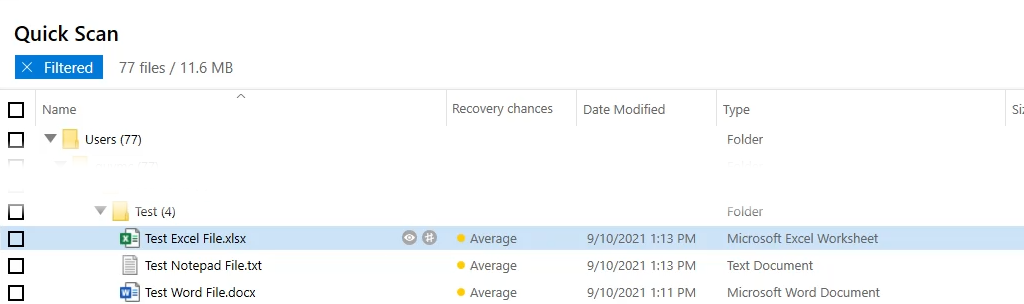
Имейте в виду, что Disk Drill может заблокировать диск, с которого вы восстанавливаете файлы, и сделать его доступным только для чтения. Это делается для защиты всех остальных удаленных файлов на случай, если вы захотите восстановить больше. DiskDrill снова сделает диск доступным для записи после завершения сеанса.
Тестовый диск
Это касается не только Windows. TestDisk имеет версии для Linux, macOS и устаревших систем Microsoft, таких как Windows 98, 95 и даже MS-DOS. TestDisk бесплатен и поставляется в комплекте с PhotoRec; приложение для восстановления фотографий. И TestDisk, и PhotoRec имеют версию портативные приложения, поэтому их можно запускать с USB-накопителя. Он пользуется большим уважением в мире ИТ, о чем свидетельствует его включение почти в каждый LiveCD, включая BootCD Hiren, Parted Magic и Ultimate Boot CD..
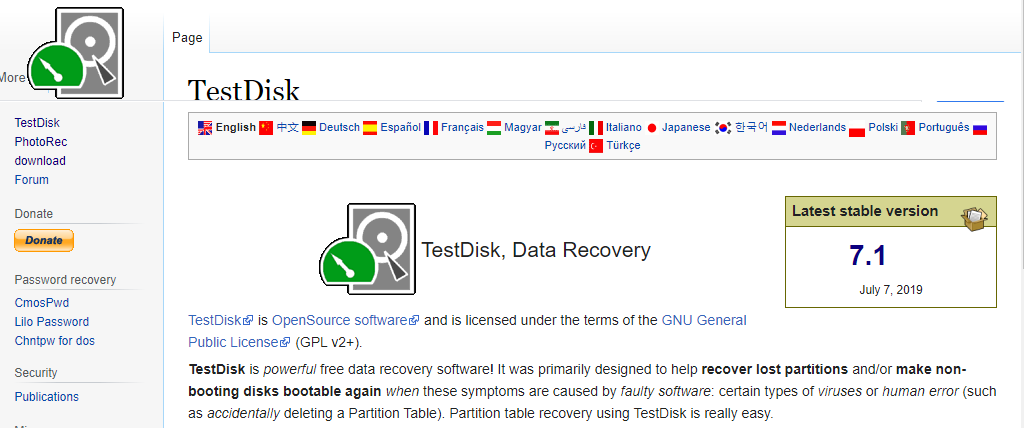
Обратной стороной для обычного человека является то, что TestDisk используется в командная строка. Существует некоторая кривая обучения, и можно случайно нанести больший ущерб, если допущена ошибка. Если вы предпочитаете что-то с графическим пользовательским интерфейсом, TestDisk также рекомендует DiskDrill.
Тест TestDisk
Хотя TestDisk запускается из командной строки, использовать его оказалось проще, чем мы думали. На их сайте есть хорошая документация по как восстановить файлы с помощью TestDisk. TestDisk, казалось, перечислял все файлы, когда-либо удаленные с диска, и нам приходилось долго их пролистывать, чтобы найти тестовые файлы. Было страшно, насколько глубоким было сканирование. Показаны названия файлов, удаленных в 2011 году.
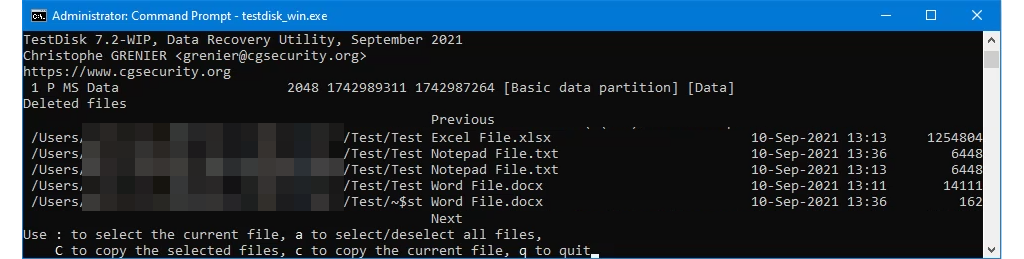
Как только тестовые файлы были найдены, TestDisk полностью и быстро восстановил их, сохранив структуру каталогов. Это мощный инструмент, но не для тех, кто спешит.
Вы восстановили свои файлы?
Теперь, когда вы восстановили свои файлы, рассмотрите предотвращение удаления или переименования файлов, чтобы избежать этого стресса. Сообщите нам, помогла ли вам эта или какая-либо из наших статей восстановить случайно удаленный файл. Нам также хотелось бы узнать, какие ваши любимые приложения для восстановления данных.
.